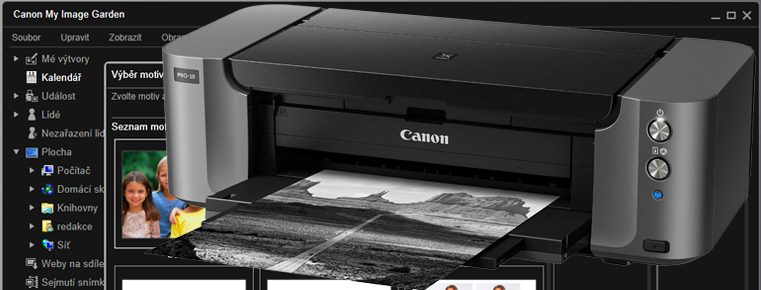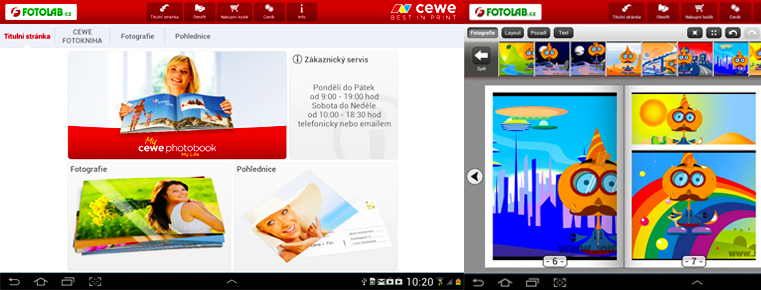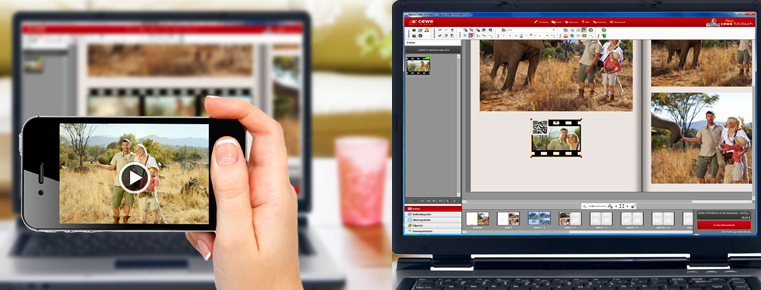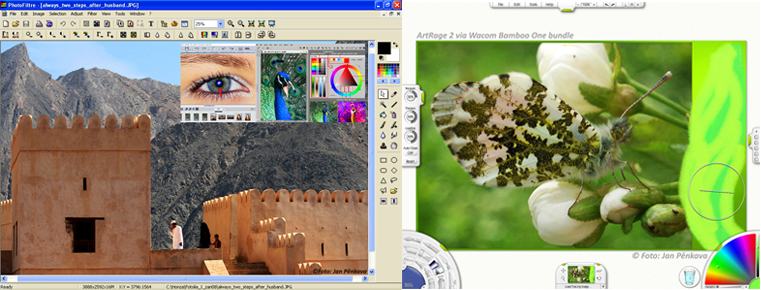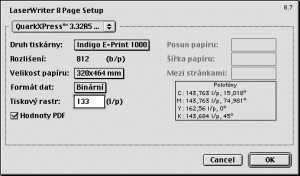Fotografický magazín "iZIN IDIF" každý týden ve Vašem e-mailu.
Co nového ve světě fotografie!
Zadejte Vaši e-mailovou adresu:
Kamarád fotí rád?
Přihlas ho k odběru fotomagazínu!
Zadejte e-mailovou adresu kamaráda:

Jak na?
Popis přípravy dokumentu pro tisk na Indigu
13. února 2001, 18.48 | Digitální tiskové stroje si již získaly věrnou a rozšiřující se obec klientů. Mnohé moderní formy marketingu se bez využití možností digitálního tisku neobejdou, mnozí ale postupně objevují i jeho přínosy pro běžnou komunikaci, ať již k firemním, nebo dokonce k osobním účelům. Příprava dokumentů k tisku na digitálním stroji má ale svá specifika, jejichž respektování ušetří zájemcům o digitální tisk čas i peníze.
Až na nezbytné výjimky by mělo být samozřejmostí vytváření tiskových souborů v PostSriptu nebo PDF. Zatímco v případě osvitu by asi jen málokoho napadlo přinést do studia k vytištění dokument ve formátu textového editoru, digitální stroje zřejmě svádějí k představě, že jde o jakousi větší kancelářskou "laserovku".
Mnohé aplikace, zejména ty z prostředí Windows, nabízejí v rámci "usnadnění" různé zkrácené volby, jak rychle vygenerovat PDF soubor přímo z dané aplikace. Takovým postupům se rovněž vyhneme, jinak ztratíme kontrolu nad řadou důležitých parametrů. Pro digitální tiskové stroje platí stejná zásada, jako pro ostatní profesionální způsoby tisku - PDF soubor vytváříme distillováním z PostScriptu. Samotné obecné nastavení Adobe Distilleru pro soubory k osvitu i tisku jsme již probírali dříve - specificky pro Indigo je důležité, že nyní používaný RIP zvládá PDF do verze 1.2, v Distilleru proto nastavíme kompatibilitu s Acrobat 3.
Pro tisk do PostScriptu budeme potřebovat příslušné ovladače. Prvním z nich je tzv. PPD soubor tiskárny Indigo. Majitelé internetového připojení si mohou PPD soubor stáhnout (jde o soubor minimální velikosti, řádově do 20 kB) ze stránek některé z firem, které na stroji tisknou. Na platformě Macintosh patří soubor do složky Popisy tiskáren (Printer Descriptions). Na PC uložíme PPD soubor do složky System v adresáři Windows.
Uživatelé QuarkXPressu mohou podle verze aplikace potřebovat ještě soubor do quarkovské složky PDF popisů tiskáren. Pro Indigo je soubor ke stažení na stránkách firmy Quark (www.quarkxpress.com) v oddíle Download. Bez tohoto popisu se sice lze obejít, bude pak ale třeba vyplňovat všechny číselné údaje ručně a opatrně zacházet s rozměry papíru (stránky). Práce s PDF souborem v příslušné složce v adresáři Quarku je rozhodně příjemnější. Instalaci aktuálních verzí PostScriptových ovladačů považujeme, zejména pod Windows, za samozřejmost.
Otisky správně vyplněných dialogových oken pro přípravu PostScriptových souborů je možné získat prakticky v každé firmě, nabízející osvit či digitální tisk. U těch nejdůležitějších parametrů se krátce zastavíme.
Vzhled stránky Tiskový arch je u Indiga standardně orientován na výšku. Při tisku plného formátu, orientovaného v originále na šířku je proto nutné v bloku "Vzhled stránky" dokument sklopit ("položit psa"). V okně parametrů pro QuarkXPress nastavíme tiskárnu Indigo, rozlišení 812 dpi a rastr (lineaturu) 133 lpi. V případě potřeby je možné lineaturu tisku zvýšit až na 150 lpi. Zaškrtneme i variantu Použít PDF - v okénku separací hned vidíme změnu nastavení specifických úhlů separací a rozmítaných lineatur pro jednotlivé svícené pláty. V okně parametrů pro PostScript je lépe všechny volby (náhrada písem, vyhlazení textu apod.) nechat odznačené.
Tisk V parametrech QuarkXPressu nesmíme zapomenout na to, že pro Indigo vytváříme zásadně kompozitní PostScriptový soubor, to znamená, že výtažky zůstanou vypnuté. Pokud vytváříme vlastní ořezové značky, necháváme vypnuté i pasování (viz dále). Při nastavování způsobu ukládání do souboru je třeba zvolit verzi PostScriptu Level 2 (nastavení kombinace mezi 1, 2 a 3 se liší driver od driveru). Jako obvykle zůstává nastaven binární soubor a včlenění písem do dokumentu.
Příprava dokumentu pro digitální tisk Technologie používané v digitálních tiskových strojích přinášejí v neposlední řadě i určité limity, které je dobré respektovat již v okamžiku návrhu dokumentu. Za prvé, maximální formát tiskového archu na Indigu je 320 x 464 mm. Potisknutelný formát je o něco menší, 307 x 430 mm. To je plocha, do které se ale musí vejít i případné ořezové značky a přídavky při tisku na spad. Při tisku dokumentu, který se na arch vejde s bezpečnou rezervou, si nemusíme s ořezovými značkami dělat starosti. Kde se ale samotný dokument svými rozměry blíží maximální potisknutelné ploše, tam mohou zapnuté ořezové značky vysunout jeho část (nebo krajní ořezové značky) mimo oblast tisku. V takovém případě je výhodnější připravit si vlastní ořezové značky jako tisknutelnou součást v obrazové části archu a PostScriptový soubor vytisknout v nastavení bez ořezových značek. Je nutné počítat s tím, že například při tisku dvou stránek A4 na jednom archu se musí s místem hospodařit opatrně - stránky mají na archu malou volnost v umístění. Další omezení je třeba respektovat při návrhu layoutu tiskoviny. Nejčastějším požadavkem je nepoužívat velké jednobarevné plochy nebo přechody. Nejvíce potíží při tisku přinášejí plochy s dominujícím obsahem cyan barvy, červená a oranžová se často vytisknou přijatelně. Univerzálně použitelným trikem je umístit na pozadí strukturu, potom vypadají tisky velmi dobře. Indigo používá CMYK barevný model, je proto třeba všechny barevné objekty převést do tohoto prostoru. Kde si nejsme jisti způsobem převodu, doporučuje se nastavení s parametry Medium GCR, Black Limit 95 % a Total Ink Limit 300 %. Černá barva vypadá lépe, když ji namícháme jako dvousložkovou, a to100 % K + 100 % Cyan. Vzhledem k výše uvedenímu rozlišení je optimální používat obrázky v rozlišení 200 - 225 dpi, pro pérovky využijeme celé efektivní rozlišení stroje, tedy 812 dpi.
Jako tisková média je k dispozici řada vyzkoušených papírů v gramážích od 130g/m2 až po 300g/m2 a v několika druzích - lesklé, matné, zabarvené atd. Ve výjimečných případech je možné potisknout i donesený papír, pokud je dostatečně kvalitní (zejména prášivost). Velmi atraktivní může být tisk na různé typy samolepicích fólií (barevné, průhledné).
Připravil Kamil Třešnák ve spolupráci se společností Macron s.r.o.
Odborný garant článku:
Článek byl převzat z čísla 4/2000 odborného polygrafického měsíčníku Svět tisku. Časopis si můžete předplatit na www.svettisku.cz
Diskuse k článku
-
23. dubna 2014
Konica Minolta přenesla výhody velkých zařízení do kompaktních modelů
-
5. ledna 2017
-
24. prosince 2016
Čtyřicáté číslo internetového magazínu IDIF v roce 2016 40/2016
-
23. května 2014
Epson na konferenci Droidcon Berlin ukázal nové možnosti čekající na vývojáře OS Android
-
24. listopadu 2014
-
15. prosince 2014
Konica Minolta pomůže živnostenským úřadům s digitalizací dokumentů
-
26. listopadu 2014
Canon Junior Awards již posedmé ocení mladé fotografy v rámci Czech Press Photo
-
21. srpna 2014
-
9. prosince 2014
Fotografování pomocí robotů je nejen rychlejší, ale často i zábavnější
-
3. prosince 2014